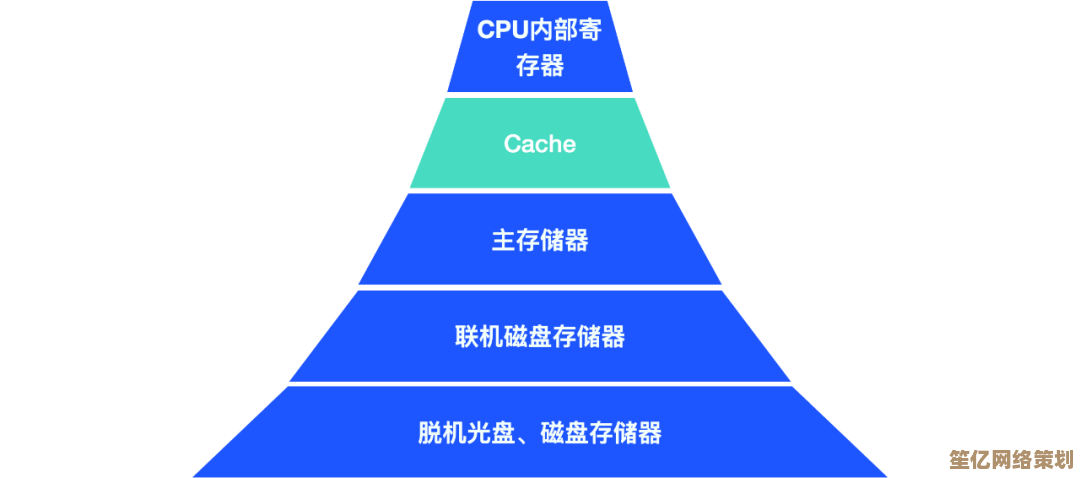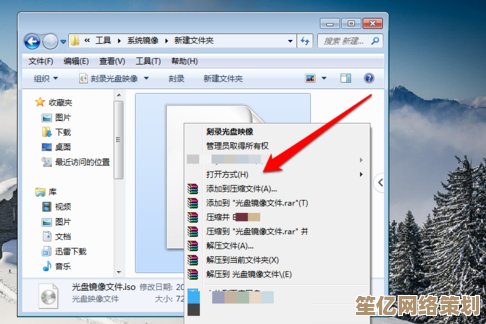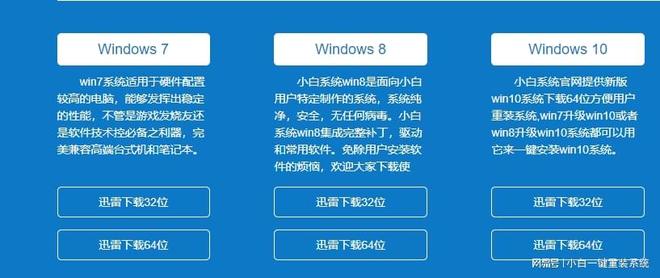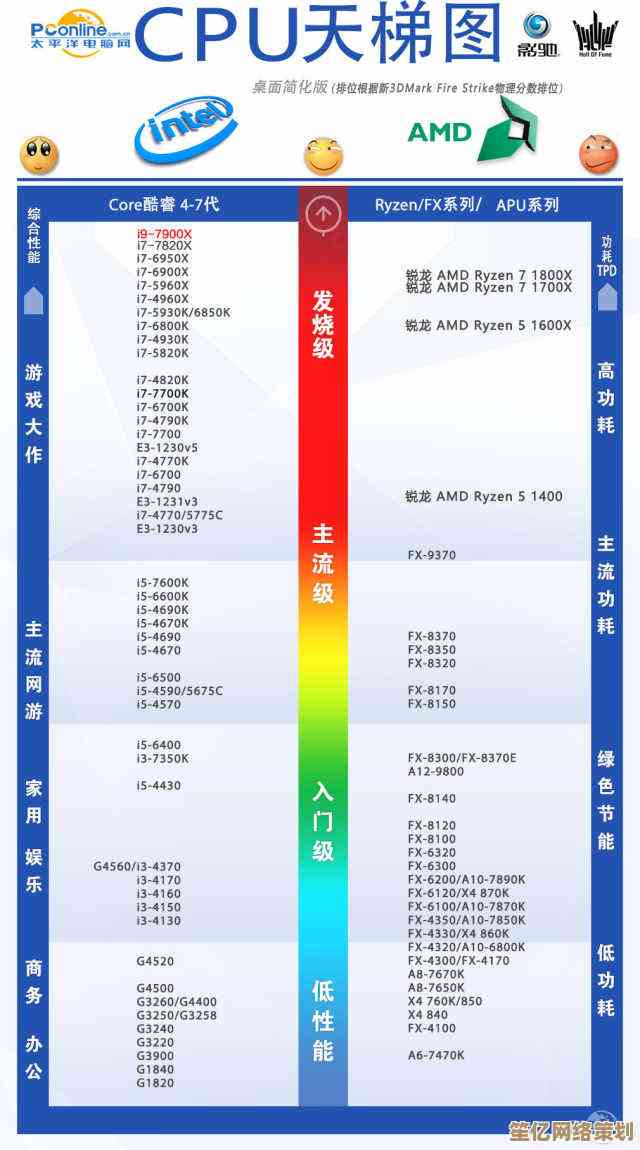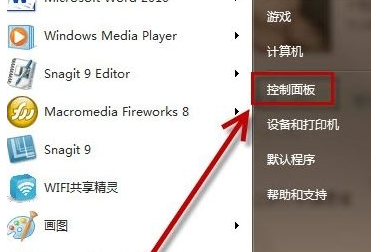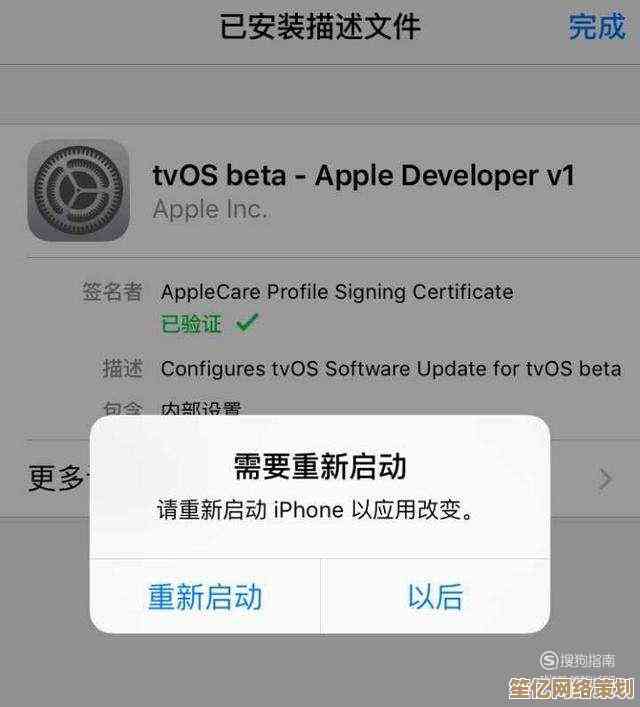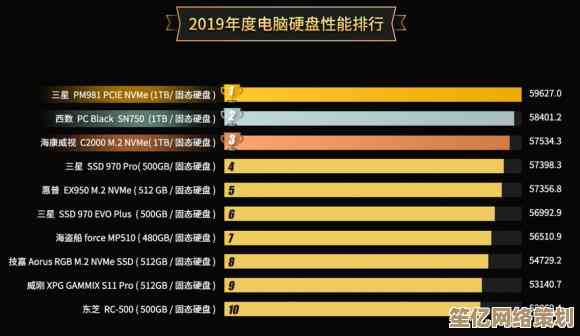掌握msconfig设置技巧,轻松管理电脑开机启动程序
- 问答
- 2025-10-20 06:14:43
- 2
哎,你说这电脑用久了 开机慢得跟老牛拉破车似的,点完开机键都能去泡杯茶再回来…桌面图标才一个个不情不愿地蹦出来,我以前也这样,后来才搞明白,问题八成就出在开机时偷偷跟着系统一起启动的那些程序上 太多了,它们在你没察觉的时候就把电脑拖垮了,其实Windows自带的那个msconfig工具(现在新版叫“系统配置”),就是个管理这些启动项的“神器”,但很多人要么不知道,要么不敢碰,怕把系统搞崩了。
我第一次打开msconfig的时候,那感觉…就跟拆炸弹差不多,心里直打鼓,手都有点抖,密密麻麻一堆英文标签页,什么“常规”、“引导”、“服务”…看着就头大,当时就想,这要是点错了,电脑会不会直接黑屏给我看啊?后来硬着头皮查了半天资料,才敢小心翼翼地在“启动”那个标签页里,把一些明显用不着的程序前面的勾给去掉,比如那个我从来不开的Adobe更新程序,还有个不知道啥时候装上的PDF阅读器助手…重启之后,嚯,开机速度肉眼可见地快了一截!那种感觉,就像给电脑做了一次大扫除,把堵在门口的一堆杂物都给清走了,特别爽。
我得先说句大实话,用这工具得有分寸,你不能看着不顺眼就全给禁用了,那肯定得出事儿,像杀毒软件、声卡或触摸板驱动这些核心的,那是肯定不能动的,我的经验是,你得先搞清楚每个启动项是干嘛的,有个小技巧,右键点击任务栏打开“任务管理器”,然后转到“启动”选项卡,那里对每个程序的“启动影响”都有个大概的评估,高”、“中”、“低”,我一般先拿那些标着“高”影响、但我又不太确定是不是必须的程序开刀,会先去网上搜一下它的名字,搞清楚它是负责什么的,要是发现它只是个游戏平台的通知程序,或者某个软件的自动升级服务,那我大概率就把它禁用了。
说到这儿,我还想起个搞笑的插曲,有一回,我把我家那台老笔记本的启动项大刀阔斧地清理了一遍,结果重启后…电脑是快了,但右下角的声音图标不见了,声音也没了,我当时心里咯噔一下,心想完了,把声卡驱动给误杀了,赶紧又滚回msconfig里,把那个可疑的“Realtek Audio”相关的启动项重新勾选上,再重启,声音才回来,所以你看,这玩意儿真是个技术活,得一边摸索一边学,交点儿“学费”是难免的。
现在新版的Windows 10/11,其实已经把msconfig里“启动”管理的部分迁移到“任务管理器”里了,界面更直观友好一些,但msconfig依然是个宝藏工具,特别是“服务”和“引导”那两个标签页,功能更底层、更强大,服务”里,你可以勾选“隐藏所有Microsoft服务”,这样剩下的就基本都是第三方软件的服务了,禁用起来更放心,不会误伤系统核心,而“引导”选项卡里的“高级选项”,可以设置开机时用几个处理器核心、最大内存啥的…这个一般用户真用不上,我也就好奇点开看过两眼,没敢乱动,感觉那是给资深玩家或者搞调试的人准备的。
说到底,管理开机启动项这个事,核心思路就一个:做减法,现在的软件都挺“自私”的,安装的时候恨不得把自己塞进你电脑的每一个角落,尤其是开机自启动,它们觉得这是理所当然的权限,但我们用户得清醒点,电脑是你自己的,你得拿回控制权,定期检查一下,就像定期清理衣柜,把那些一年都穿不了一次的衣服清出去,空间自然就宽敞了。
这个过程其实也挺有意思的,有点像探险,每次禁用一两个可疑项然后重启,都像开盲盒,要么发现电脑变轻快了,暗自窃喜;要么发现某个功能不对劲了,再手忙脚乱地改回来,慢慢地,你就对自己电脑里住着哪些“房客”,它们都干了啥,心里门儿清了,这种掌控感,比单纯的开机速度快几秒,要让人满足得多。
如果你也觉得电脑开机慢,别光抱怨,不妨今天就打开msconfig或者任务管理器瞅一眼,一开始可能会有点懵,但稍微花点时间研究一下,你也能成为管理自己电脑开机程序的高手,胆大心细,先查后动,基本上就错不了。
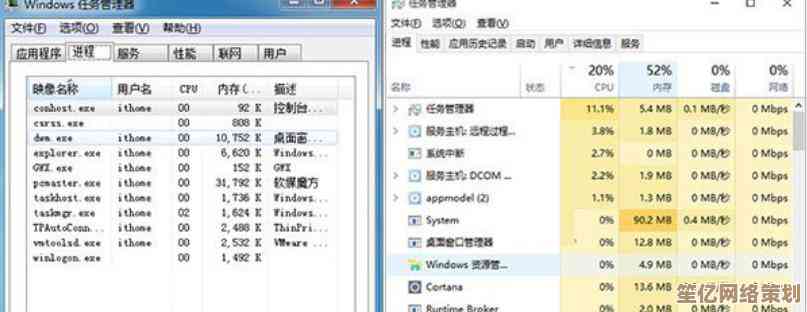
本文由称怜于2025-10-20发表在笙亿网络策划,如有疑问,请联系我们。
本文链接:http://waw.haoid.cn/wenda/33621.html